![]()
Por padrão, quando você usa a função de pesquisa no Finder, você tem o estranho hábito de pesquisar todo o seu Mac em vez de apenas a pasta atual. Por sorte, você pode fazer o Finder sempre pesquisar a pasta atual alterando uma configuração no seu Mac.
Quando o Finder usa as configurações padrão, você deve mudar para a pasta atual a partir da barra de ferramentas superior todas as vezes. Isso pode ser muito chato.
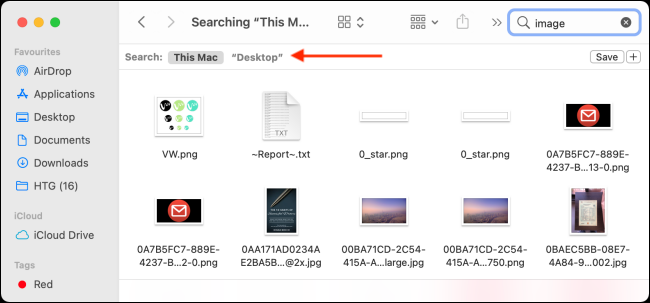
Você pode alterar este comportamento nas preferências do Finder.
Primeiro, abra o aplicativo Finder. Você pode clicar no ícone do Finder no Dock ou pode usar a função de pesquisa do Spotlight.
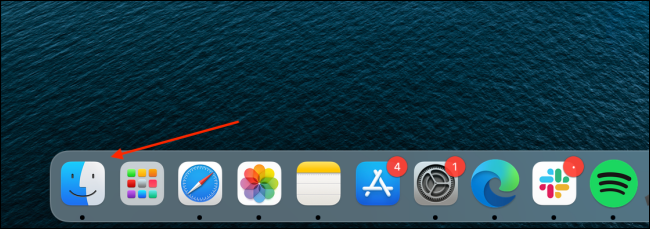
A seguir, no canto superior esquerdo da tela, selecione o botão “Localizador” da barra de menus. Subseqüentemente, escolha a opção “preferências”.
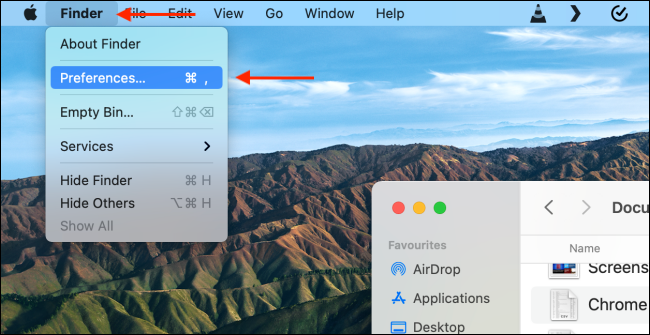
Navegue até a guia “Avançado” Agora você pode iniciar o procedimento de exportação com o botão.

Aqui, clique no menu suspenso abaixo das configurações “Ao realizar uma pesquisa” e escolha a opção “Pesquisar na pasta atual”.
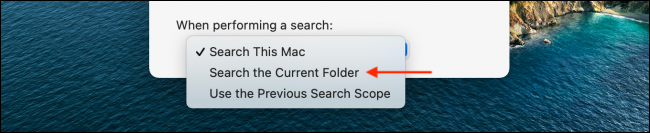
E tudo esta pronto. Da próxima vez que você for a uma pasta no Finder e começar a procurar, a pasta atual será pesquisada por padrão.
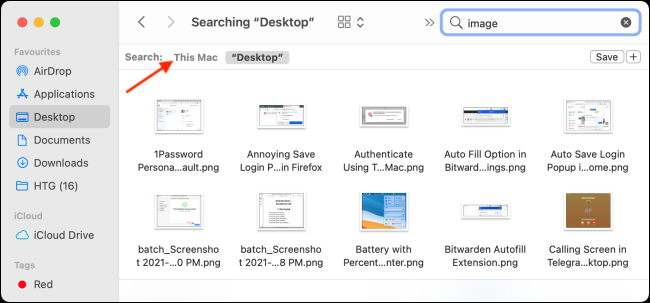
Se você deseja pesquisar todos os diretórios, basta escolher a opção “este mac” na barra de ferramentas de pesquisa.
Não gosto quando o Finder abre a pasta Recentes sempre que você inicia o aplicativo? A seguir, explica como alterar a pasta padrão no Finder.
RELACIONADO: Como definir a pasta padrão do navegador em seu Mac






